반지하 단칸방에서도 잘만 결혼해서 애를 세넷씩 낳았던 시절을 본받아 출산율을 높이자고 설파하면 욕을 먹을 겁니다. 그것도 아주 푸짐하게요. 구체적으로는 이제 2024년이 됐는데 사고 방식은 여전히 8, 90년대에 머물러 있다고 욕 먹겠죠. 비슷한 말을 결혼이나 출산보다는 좀 덜 중요한 사무용 모니터에서도 할 수 있습니다. 싸구려 모니터 아무거나, 혹은 남는 모니터 하나 갖다 두면 그게 곧 사무용 모니터 아니냐고요. 요새 사무용 모니터 시장의 트렌드에 대한 지식이 전혀 없다는 티를 효과적으로 내려는 목적을 갖고 있는 게 아니라면 MSI의 사무용 모니터를 보고 오세요. 그 중에서도 MD272XPW IPS 100 아이에르고 피벗 화이트를 추천합니다. 이 모니터는 요즘 세상에 좋은 사무용 모니터가 되려면 쉽지 않다는 걸 스펙으로 알려주고 있거든요.
우선 27인치 크기에 풀 HD 해상도입니다. 고해상도는 사무용보다는 컨텐츠 제작용을 위한 스펙이지요. 노안인지 당뇨 합병증인지는 모르겠지만, 하여간 요새 시력에 자신이 없고 눈이 침침하다면 27인치 풀HD의 큼직한 글자는 매우 반가운 스펙입니다. 그리고 주사율이 100Hz입니다. 스마트폰도 120Hz씩 넣어주는데 모니터가 60Hz라면 그건 시대에 뒤떨어졌다는 소리죠. 디자인에선 사무실을 포함해 어떤 장소던 잘 어울리는 하얀색을 준비했고요. 높이 조절과 피벗까지 되는 스탠드를 제공해 편안한 자세로 화면을 볼 수 있게 도와줍니다. 그리고 스마트 디바이스 시대에 맞춰서 65W 출력의 USB PD 전원 공급과, DP Alt 모드를 통한 USB-C 디스플레이 입력이 가능합니다. 덕분에 케이블 하나로 노트북 전원 공급부터 화면 입력까지 전부 해결됩니다.
| 제품명 | MSI MD272XPW IPS 100 아이에르고 피벗 화이트 |
| 패널 종류 | IPS |
| 표면 코팅 처리 | 안티 글레어(저반사 코팅) |
| 화면 크기 | 27인치(68.5cm), 16:9 비율 |
| 가시 화면 영역 | 597.88x336.31mm |
| 권장 해상도 | 1920x1080(FHD) |
| 픽셀 피치 | 0.3114mm |
| 최대 표시 색상 | 1670만 컬러(8비트) |
| 명암비 | 1000:1 |
| 곡률 | 평면 |
| 색재현율 | sRGB 108% |
| 밝기 | 300cd/m2 |
| 응답 속도 | 1ms |
| 시야각 | 상하/좌우 178도 |
| 리프레시율 | 100Hz |
| 부가 기능 | 어댑티브 싱크 프레임리스 디자인 툴 프리 스탠드 2x 3W 스테레오 스피커 버튼형 OSD HDR USB 허브 |
| OSD 기능 | 플리커 프리, 블루라이트 감소 KVM Eye-Q 체크 |
| 스탠드 기능 | -5~20도 각도 조절(틸트) 0~110mm 높낮이 조절(엘리베이션) -30~30도 좌우 회전(스위블) -90~90도 패널 회전(피벗) |
| 입/출력 단자 | USB-C x1(1920x1080 100Hz, PD 65W 전력 공급) DP 1.2 x1(1920x1080 100Hz) HDMI 1.4b x1(1920x1080 100Hz) USB 2.0 타입 B 입력 x1 USB 2.0 타입 A 출력 x2 3.5mm 오디오 출력 |
| 전원 공급 | 외부 어댑터, 100~240V, 50~60Hz, 19V 5.7A, 17W |
| 크기 | 613.5x413.3x200.8mm |
| 무게 | 5.85kg |
| 베사 마운트 | 75x75m |
| 참고 | 일반: https://prod.danawa.com/info/?pcode=29877116 무결점: https://prod.danawa.com/info/?pcode=29877128 |
| 가격 | 일반: 231,570원 무결점: 229,630원 (2024년 1월 다나와 최저가 기준) |
산뜻한 흰색, 편안한 피벗 스탠드
사장 딸이나 회장 아들 같은 백두혈통이 아닌 이상, 절대 다수의 직장인들은 출근과 동시에 온몸의 기력이 빠지고 기분이 우울해지는 부작용을 겪는다고 알려져 있습니다. 이를 해결할 방법이야 많지만 커피에 담배는 몸에 해롭고요. 보너스는 사장님이 안주고요. 그나마 현실적인 방법이 환경을 손보는 건데요. 칙칙하다는 불평을 듣거나 게임을 실행해야 할 것 같은 선입견이 생기는 검은색 대신 산뜻한 하얀색 모니터를 쓴다면 분위기가 쇄신될거라 주장해 봅니다. 눈에 덜 거슬리기도 하고요. 여기에 시너지 효과도 좋습니다. 하얀색이나 은색처럼 가벼운 색상을 많이들 쓰는 사무용 노트북에도 잘 어울리거든요. 또 색깔이 전부가 아닙니다. 상단과 측면 베젤을 극한까지 줄여 화면 몰입감을 극대화했고요. 둥글게 가공한 받침대와 기둥, 후면 중앙의 회색 원까지 디테일을 살려 디자인 완성도를 높였습니다. 이렇게 노력한 결과 레드 닷 디자인 어워드에서 인정도 받았지요.
화면 우측 하단에는 OSD 버튼을 배치해 직관적인 조작이 가능하고, 스탠드는 도구 없이 맨손으로 조립할 수 있어 편리합니다. 스탠드는 이보다 더 좋은 구성이 불가능할 정도로 완전한 기능을 제공합니다. 좌우 -90~90도로 세우는 피벗, 0~110mm까지 높이릊 조절하는 엘리베이션, -30~30도로 회전하는 스위블, -5~20도까지 각도를 조절하는 틸트 기능을 갖췄습니다. 덕분에 어떤 환경이던 편안한 각도와 높이로 화면을 배치할 수 있으며, 여러 모니터를 함께 사용할 때도 설정이 편합니다. 비디오 포트는 HDMI, DP, USB-C가 모두 하나씩 있습니다. 3개 모두 차별 없이 1920x1080 100Hz 입력이 가능합니다. 여기에 전용 소프트웨어를 통한 설정과 KVM, USB 허브를 위한 USB 타입 A 포트 2개, 타입 B 포트 1개가 있고요. 3.5mm 스피커 연결도 가능합니다. 모니터 하단에는 2개의 스피커가 있는데요. 각각 3W의 출력을 지녀 내장 스피커임에도 빵빵한 소리를 들려줍니다.
박스 전면.
박스 뒷면. 레드 닷 위너 2021 수상을 자랑하고 있군요.
내부 포장. 위쪽에는 스탠드와 액세서리가 있고.
아래칸에는 모니터 본체가 있습니다.
제품 설명서, HDMI 케이블, USB A to B 케이블, 전원 케이블, 전원 어댑터, 선정리용 플라스틱 가이드 등을 제공합니다.
스탠드부터 조립해 봅시다. 모니터를 평평한 곳에 내려둡시다. 모니터 포장에 사용한 스티로폼 보호재를 쓰길 권장합니다.
모니터 뒷면 중앙에 스탠드 기둥을 끼워줍니다. 아래에서 위로 밀어 넣으면 고정이 끝납니다.
나사를 쓰진 않습니다. 아래의 고정 레버를 밀면 고정이 풀립니다.
기둥에 받침대를 끼워줍니다.
바닥의 나사에 손잡이가 있어, 드라이버를 꺼내지 않아도 조립 가능합니다. 스탠드 바닥은 철판으로 무게를 더하고 미끄럼 방지 패드를 붙여서 안정적으로 모니터를 지탱합니다.
기둥에 선정리용 가이드를 꽂아줍니다. 여기에 케이블을 끼워 넣어 정리합니다.
MSI MD272XPW IPS 100 아이에르고 피벗 화이트
하얀색은 어떤 장소던, 어떤 용도로 쓰건 튀지 않고 무난히 녹아드는 색상이죠.
하얀색이나 은색 등, 가벼운 색상의 노트북과 함께 쓰기에 딱 좋은 색이기도 합니다.
모니터 정면.
27인치(68.5cm) 크기의 화면. 왼쪽의 종이는 크기 비교를 위해 올려둔 A4 용지입니다.
화면 상단과 좌우 양쪽 베젤은 두께를 따지는 게 무의미할 정도로 얇습니다. 감히 프레임리스(베젤리스) 디자인이라 부를 만 합니다.
왼쪽 하단에는 제품의 주요 스펙, 가운데엔 MSI 로고, 오른쪽에는 OSD 조작용 버튼과 전원 LED가 있습니다.
스탠드 받침대와 기둥은 모두 둥글게 가공해 완성도를 높였습니다.
스탠드 포함 크기는 613.5x413.3x200.8mm입니다.
-5~20도의 상하 각도 조절(틸트)
-30~30도의 좌우 회전(스위블)
0~110mm의 높낮이 조절(엘리베이션)
-90~90도의 패널 회전(피벗)이 됩니다. 피벗이 되는 각도가 어느 한 쪽으로 정해진 게 아니라, 왼쪽으로도 오른쪽으로도 모두 돌릴 수 있어 선정리가 편합니다. 케이블을 연결할 시스템이 있는 쪽으로 포트가 향하도록 화면을 돌리면 되니까요.
또 피벗한 상태에서도 틸트나 스위블 등의 스탠드 기능을 쓸 수 있습니다.
그래서 다양한 크기의 메인 모니터를 보조하는 역할로 배치하기에도 좋고, 자유롭게 각도 조절이 가능하기에 어떤 환경에서던 편리하게 쓸 수 있습니다.
모니터 뒷면입니다. 동그란 회색 원 위에 MSI 로고가 있습니다.
스탠드를 장착하지 않고 75x75mm 규격의 베사 마운트를 통해 모니터 암에 거치하는 것도 가능합니다.
OSD 조작 버튼과 2개의 3W 스피커, 켄싱턴 락입니다. 모니터 내장 스피커의 음질은 큰 기대를 하지 않는 편인데, 이건 출력이 제법 되는 편이라 그런가 소리가 기대 이상으로 괜찮더라고요.
입출력 포트입니다. DC 전원 어댑터 연결, USB-C 포트(화면 입력, USB 데이터 전송, 65W PD 전원 공급 가능), DP와 HDMI, 3.5mm 오디오 출력, USB B 입력 x1, USB A 출력 x2 포트로 구성됩니다.
게이밍 모니터라고 해도 될 것 같은데
게이밍 모니터는 그 어떤 스펙보다도 주사율과 응답 속도를 중요하게 여깁니다. 크기나 해상도야 어찌됐건, 120Hz 이상의 주사율, 1ms보다 낮은 응답 속도라면 게이밍 모니터라고 인정해 주는 분위기죠. 사무용 모니터를 소개하다가 왜 갑자기 게이밍 모니터 이야기냐고요? 게이밍 모니터에 근접한 100Hz의 주사율과 1ms의 응답 속도를 갖췄기 때문입니다. 또 그래픽카드에서 출력되는 프레임과 모니터 주사율을 맞춰 화면 끊김을 없애는 어댑티브 싱크 역시 당연히 제공합니다. 사무용 모니터니까 스펙도 그저 그렇겠거니 하고 무시해선 안 될 제품이죠. '게임만' 하겠다면 당연히 MSI 게이밍 모니터를 구입하는 쪽을 추천하겠지만, 꼭 게임이 아니어도 어떤 화면이건 부드러운 움직임과 잔상 없는 화면을 보여주는 쪽이 만족도는 훨씬 높겠죠.
그리고 눈 건강도 챙겼습니다. 27인치의 큰 화면에 1920x1080의 풀 HD 해상도를 넣어, 사무 작업에 필요한 해상도를 갖춤과 동시에 큼직한 글씨를 보여줘 눈을 찌푸릴 필요가 없습니다. 또 상하좌우 178도의 광시야각으로 화면을 표시해 어느 각도에서건 왜곡 없는 화면을 볼 수 있습니다. 여기에 이미지의 색감 변화를 최소화하면서 청색광을 줄여주는 블루라이트 저감 기술과, 화면 밝기를 조절해도 깜빡이지 않는 플리커 프리 기능을 제공해 편안하게 화면을 볼 수 있습니다. 주 52시간 안에서 밤샘 근무를 굴려도 합법인 대한민국에서 직장을 벗어날 수 없다면, 눈 건강을 위해 이런 기능들은 챙겨둬야 하지 않을까요?
패널의 전반적인 품질은 양호한 편입니다. 정확한 색상과 고른 화면 표현에 목숨을 건 대신 비싼 가격을 받는 컨텐츠 제작용 모니터는 아니지만, 그런 용도로 실전에 투입해도 전혀 문제될 것이 없는 수준입니다. 그런데 이쪽은 가격까지 싸지요. 공식 스펙 기준으로 sRGB 108%의 색 재현율을 지녔으며 감마 측정값은 2.3으로 표준에 근접합니다. 색 정확도 역시 평균 델타E 1.42를 기록, 좋은 모니터의 지표로 삼는 델타E 2 미만에 도달했습니다. 모니터 자체의 소비 전력은 최대 25W에 머물렀습니다.

1920x1080 해상도를 100Hz로 출력.
1920x1080 100Hz 표시 테스트, 프레임 스킵, 플리커 프리, 티어링, VRR, MPRT 테스트 영상.
모니터를 설치한 환경 조명은 초고속 카메라에서 깜빡거리는 증상이 심각하게 보이지만(모니터 주변), 이 모니터는 플리커 프리 기능을 갖췄기에 밝기를 낮춘 상태에서도 화면이 깜빡거리지 않습니다. MPRT 기능을 활성화하면 부드러운 화면 표시를 위해 보간 프레임을 넣으면서 화면 색이 바르게 변화해 깜박거리는 것처럼 보입니다.

HDR 모드를 지원, HDR 규격에 맞춰 제작된 영상을 정확한 색으로 시청할 수 있습니다.

HDCP 지원.
상하 시야각 178도
좌우 시야각 178도
1920x1080 해상도 표시
RGB LED 픽셀 배열
가독성 테스트
명암 표현
색상 표현
사진 표시
영상 재생

스파이더를 사용해 측정한 색상 전역은 sRGB 98%입니다.

감마는 표준인 2.2와 비슷한 2.3입니다.

밝기는 341.3, 대비는 1000:1 안밖을 오갑니다.

색상 밝기 균일성 100%에서 화면 표현

색상 밝기 균일성 83%에서 화면 표현

색상 밝기 균일성 67%에서 화면 표현

색상 밝기 균일성 50%에서 화면 표현

광도 밝기 균일성 100%에서 화면 표현

광도 밝기 균일성 83%에서 화면 표현

광도 밝기 균일성 67%에서 화면 표현

광도 밝기 균일성 50%에서 화면 표현

색상 정확도는 델타-E 평균 1.42.

노트북을 연결해 테스트한 간이 인풋렉 테스트. 두 화면에 표시되는 시각이 거의 같습니다. 인풋랙이 그만큼 낮다는 소리죠.

화면 밝기 설정에 따른 전력 사용량 변화.
노트북 연결은 케이블 하나로, 눈 건강까지 챙겨주는 OSD
요새는 사무실에 굳이 데스크탑 PC를 두지 않고 노트북만 쓰는 경우가 많습니다. 외근이 있으면 노트북을 챙기고, 안에서 일할 때는 노트북에 모니터와 마우스를 연결하고요. 사무실 책상 위에서까지 굳이 작은 화면과 좁은 터치패드를 쓸 이유는 없으니까요. 그런데 이 말은 사무실에 복귀할 때마다 노트북 충전 케이블, 모니터 케이블, 마우스 케이블을 연결해야 한다는 소립니다. 몹시 귀찮죠. 그래서 MSI는 이 모든 걸 USB-C 케이블 하나에 압축해 넣었습니다. USB-C 포트로 1920x1080 100Hz의 화면 입력을 받는 것과 동시에, 최고 65W의 USB PD 전원 공급이 가능합니다. USB PD 충전과 DP Alt 모드를 지원하는 USB-C 포트가 있는 노트북이라면 케이블 하나로 충전부터 화면 출력까지 해결되지요. 또 키보드와 마우스를 모니터의 USB 허브에 꽂고, 모니터 내 OSD의 KVM 기능을 사용하면 하나의 입력장치로 두개의 시스템을 자유롭게 오가며 사용이 가능합니다.
모니터 내장 OSD는 전면 우측 하단 버튼으로 조작 가능하며, 이 버튼에 자주 쓰는 기능을 할당해두면 더욱 빠르게 설정을 바꿀 수 있습니다. 또 USB 타입 B 케이블로 모니터와 연결된 시스템이라면 더욱 빠르고 편리하게 모니터 설정을 바꾸는 것도 가능합니다. MSI의 사무용 모니터를 위한 프로덕티비티 인텔리전스 앱을 설치하면 마우스 조작만으로 모니터의 모든 기능을 쓸 수 있거든요. OSD에선 화면 표시 모드, 밝기/명암/색온도 등의 기본적인 설정과 함께 선명도, 이미지 향상, HDCR 등의 표시 최적화 기능을 제공합니다. 또 화면 중앙에 조준선을 표시하거나 알람 시계, 주사율을 표시할 수도 있습니다. 현재 모니터를 설치한 위치나 모니터를 보는 자세에 문제가 없는지를 확인하고 싶다면 Eye-Q 체크를 실행하면 됩니다. 모니터 스탠드의 높낮이와 각도를 조정해 올바른 자세로 모니터를 보도록 교정하고, 눈이 피로하거나 난시가 있는지도 확인할 수 있습니다.
USB PD 충전을 테스트하기 위해 노트북 배터리를 소진시킬려고 Furmark를 돌렸는데 충전이 잘 되는군요. 이건 좀 극단적인 경우고, 안정적인 충전을 위해선 고품질 USB-C 케이블이 꼭 필요합니다.

USB PD로 65W까지 전원 공급이 가능합니다. 어지간한 노트북은 충전하면서 사무 작업이나 웹서핑 등을 충분히 해낼 수 있습니다. 케이블 하나로 충전과 화면 출력이 모두 된다는 것도 큰 장점이죠.

MSI 프로덕티비티 인텔리전스 앱입니다. 마우스로 조작해 빠르게 설정을 바꿀 수 있고, 다양한 기능을 제공합니다.

표시 모드 변경


밝기 변경

명암 변경

블루라이트 감소, HDCR 기능

선명도 설정
화면 표시 비율 변경

이미지 향상

색온도 변경

화면 중앙 조준선 표시, 주사율/알람 시계 표시, Eye-Q 체크 기능 등의 부가 기능

화면 중앙 조준선 표시

화면 모서리 4곳에 타이머 표시

화면 모서리 4곳에 주사율 표시

자세 교정, Amsler Gird 테스트, 난시 테스트 등의 기능을 활용해 올바른 각도와 자세로 모니터를 보거나, 눈이 피로해지기 전에 쉴 수 있도록 도와줍니다.

창 분할
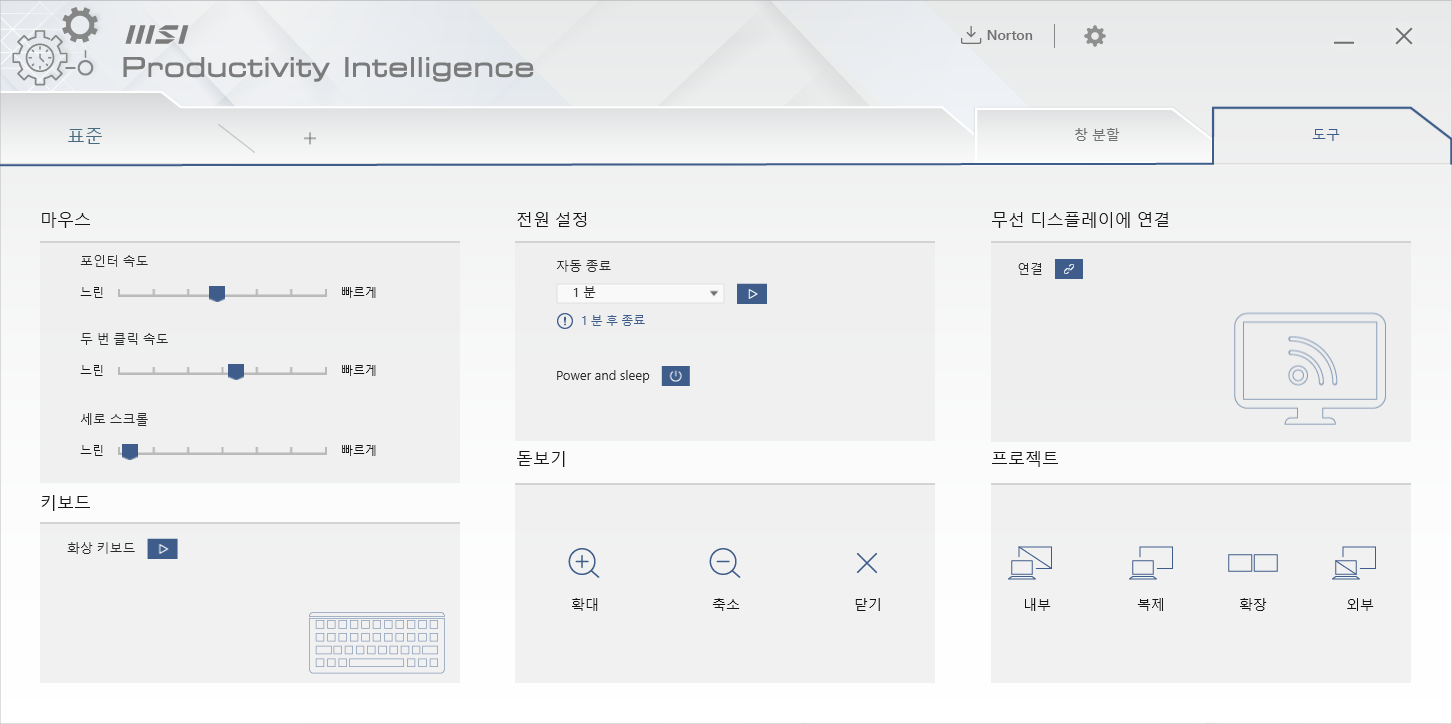
마우스/키보드 입력, 전원 설정, 돋보기, 무선 디스플레이 기능 설정.



시스템 설정과 바로가기 설정.

모니터에 내장된 OSD에서도 프로덕티비티 인텔리전스 앱과 똑같은 기능을 제공합니다.
OSD 버튼에 등록된 빠른 기능 실행
MSI MD272XPW IPS 100 아이에르고 피벗 화이트
27인치 크기의 대형 화면에 풀 HD 해상도를 표시해, 큼직하고 보기 편한 글자를 보여주는 사무용 모니터입니다. 게이밍 모니터에 버금가는 100Hz의 주사율과 1ms의 응답 속도로 부드럽고 빠르게 화면을 표시하며, 높은 색 정확도와 넓은 색 영역을 지녔습니다. 피벗과 엘리베이션까지 가능한 멀티 스탠드를 기본 제공해 다양한 사용 환경에서도 최적의 높이와 각도로 배치 가능하며, 프로덕티비티 인텔리전스 앱을 통해 여러 편의 기능을 편리하게 실행할 수 있습니다.
또 1920x1080 100Hz의 디스플레이 입력, 65W의 USB-PD 전원 공급, 2포트 USB-A 포트에 KVM 기능까지 갖추고 있어 USB-C 케이블 하나로 노트북의 화면 충전과 전원 공급, 키보드와 마우스 연결에 다른 시스템과 자유자재로 전환까지 가능합니다. 사무용 뿐만 아니라 노트북을 보조할 모니터를 찾는 이들에게도 제격입니다. 그리고 화연색의 미려한 디자인까지 갖췄기에 뻔한 검은색 모니터에 식상함을 느낀 분들에게도 알맞는 제품입니다.
<저작권자(c) 기글하드웨어(https://gigglehd.com) 무단전재-재배포금지>















































































![[포인트 마켓] 1stPlayer SP5-G (블랙)](http://img.danawa.com/prod_img/500000/225/109/img/19109225_1.jpg?fitting=Large|140:105&crop=140:105;*,*)
![[네이버] 레노버 노트북 슬림3 램16GB NVME256GB (혜택가 49만원대)](https://img.danawa.com/images/attachFiles/6/824/5823059_1.jpg?fitting=Large|140:105&crop=140:105;*,*)









